
विधि 1: स्टिकर वा ल्यापटप शिविध
धेरै जसो केसहरूमा ल्यास्पटप डेल मोडेलको मोडेल यसको शरीर हेरे पछि सजिलो र छिटो हुन्छ। धेरै उपकरणहरूमा लिड अन्तर्गत एउटा शिलालेख छ - कुञ्जीपाटीको छेउमा एक नियमको रूपमा।
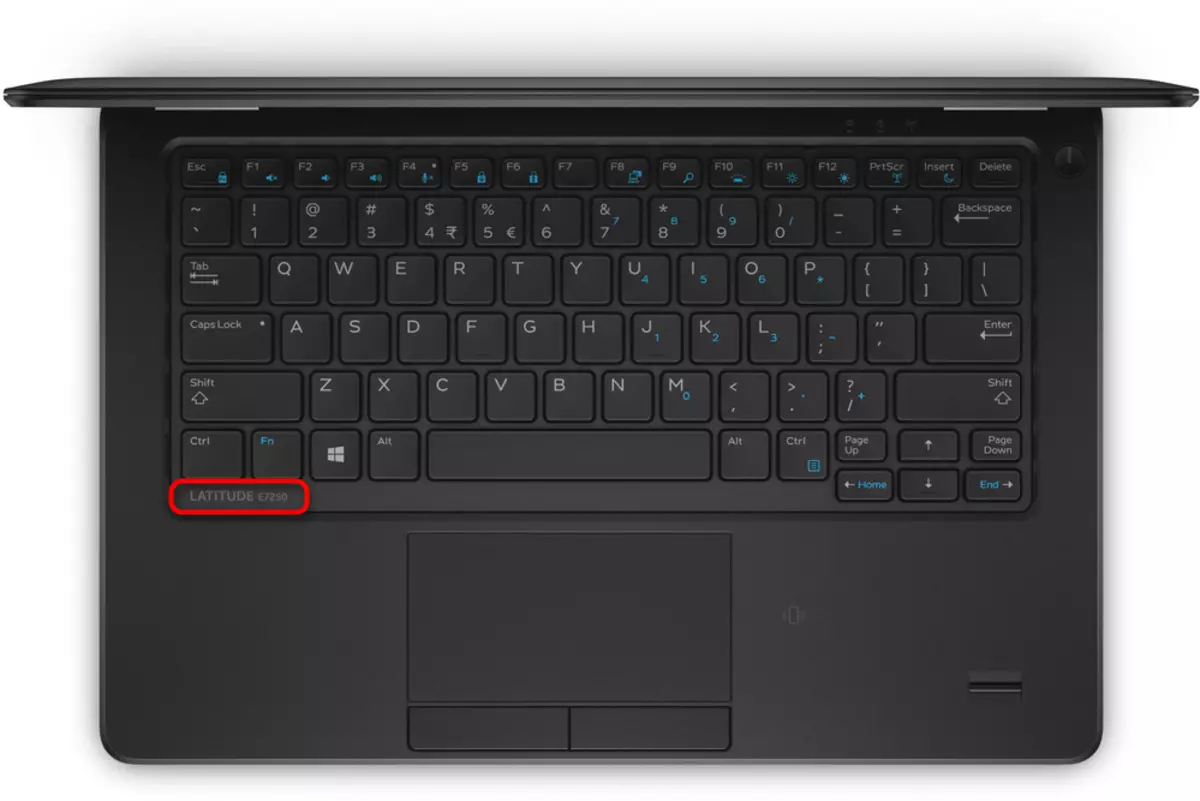
तपाईंले स्टिकरमा विस्तृत जानकारी प्राप्त गर्नुहुनेछ वा पछाडि पट्टिको पाठमा फेला पार्नुहुनेछ। ल्यापटप खोल्नुहोस् - लगभग सँधै त्यहाँ एक स्टीकर हुन्छ जहाँ लाइन निर्दिष्ट गरिएको छ कि तपाईंको उपकरण ठीक यसको नाम र परिचयालीमा उत्पादन जानकारी फेला पार्न सकिन्छ।

सही नाम तपाईंको लागि आवश्यक छ, यदि तपाईं ल्यापटपको टेक्निकल विशेषताहरू पत्ता लगाउने योजनामा हुनुहुन्छ भने, तिनीहरूको खातामा पनि यस्तै प्रकारका बीचमा फेला पार्न सक्षम भए। उदाहरण को लागी, उही ल्यापटप डील इन्स्पिरोन M555030 भनिन्छ विभिन्न कार्यक्रम वा विभिन्न राशि संग जारी गर्न सकिन्छ। सहि नाम (हाम्रो उदाहरणमा यो 500300-12222222 हो) यस मोडेलमा कुन "फलामको" स्थापना गरिएको हो भनेर निर्धारण गर्दछ।
पहिचानकर्ताले तपाईंलाई उपकरण फेला पार्न पनि अनुमति दिन्छ यदि तपाईंले खोजी स्ट्रि in मा नाम प्रविष्ट गर्नुभयो भने। तर सबै उपकरणहरूको लागि होइन, यो दर्ता नम्बर समान रूपमा उपयोगी छ, त्यसैले माथि उल्लिखित मोडेल नम्बर प्रयोग गर्नु उत्तम हो।

केहि पुरानो ल्यापटपहरूमा, समान डाटा ब्याट्री अन्तर्गत पनि छ। तिनीहरूलाई हेर्नका लागि, तपाईंले ब्याट्रीलाई पूर्व-डे-लावाट उपकरणबाट हटाउने आवश्यकता छ। नयाँ उत्पादनहरूको भवनहरू मोहक छन्, त्यसैले यो ब्याट्रीमा पुग्न धेरै जटिल छ - जुन अपरेटिंग प्रणाली मार्फत मोडेल नामको खोजी गर्न अधिक तार्किक छ।
विधि 2: "आदेश लाइन"
कार्य गर्नको लागि सफ्टवेयर विधिहरूको एक पर्याप्त संख्या छ, तर तिनीहरू सबैले मोडेलको सही संख्या पत्ता लगाउन दिदैनन्, केवल यसको नामबाट सीमित छन्। यद्यपि यस्तो विस्तृत जानकारी प्राय: आवश्यक पर्दैन, त्यसैले तल छलफल गरिएकोबाट सब भन्दा सुविधाजनक विकल्प छनौट गर्नुहोस्।
- विन्डोजमा कन्सोलको सहयोगमा, तपाईं सजिलैसँग इच्छित जानकारी सिक्न सक्नुहुन्छ। यो गर्न, "कमान्ड लाइन" चलाउनुहोस्, "सुरु" मा अनुप्रयोग फेला पार्दै।
- वाणिज्य CSPRODOCOCTICT नाम कमाउनुहोस् र इन्टर थिच्नुहोस्। तलको लाइनमा तपाईं उत्पाद नाम देख्नुहुनेछ, जस्तै डेल इन्स्प्रिन N41110। ल्यापटप मोडेलमा निर्भर गर्दै यी डाटा प्रदर्शित र कम जानकारीमूलक हुन सक्छ - यस मामलामा तल कुनै पनि तरिकाहरू प्रयोग गर्नुहोस्।


विधि :: "प्रणाली जानकारी"
अर्को प्रणाली अनुप्रयोग - "प्रणाली जानकारी" ले ल्यापटपको नाम पनि प्रदर्शन गर्दछ।
- जीत + r कुञ्जीहरू "रन" विन्डोलाई कल गर्नुहोस् जहाँ तपाईं M M MSINFO32 मा लेख्नुहुन्छ र इन्टर कुञ्जी थिच्नुहोस्।
- "मोडेल" स्ट्रि in मा तपाईंले ल्यापटप मोडेलको नाम देख्नुहुनेछ।


विधि :: "डायपस्टिक निदान"
अघिल्लो तरिकाको एनालग - अनुप्रयोग "निदान उपकरण" अनुप्रयोग।
- यसलाई "चलाउनुहोस्" रन "विन्डो (जीत + r कुञ्जीहरू) र DXDIIG कमाण्ड मार्फत चलाउनुहोस्।
- केहि सेकेन्ड पछि, कार्यक्रम बोलाएपछि, यसको विन्डो खोलिनेछ, जहाँ पहिलो ट्याबमा तपाईं ल्यापटप मोडेल देख्नुहुनेछ। उसको नाम "कम्प्युटर मोडेल" स्ट्रिंगमा छ।


विधि :: बाज
लगभग सबै डेल ल्यापटपहरू मोडेल नाम पत्ता लगाउन अनुमति दिइन्छ, अपरेटिंग प्रणाली चल्ने कुरा होइन। माइओस भनिन्छ माइक्रोप्रोग्राग्रग्राम नियममा प्रवेश गर्दै, तपाईं प्राप्त जानकारी फेला पार्न सक्नुहुनेछ। जब तपाईं ल्यापटप खोल्नुहुन्छ बुसमा प्रवेश गर्न F2 कुञ्जीलाई चाँडै हेर्नुहोस्। BIOS को प्रकारमा निर्भर गर्दै, तपाईं दुई प्रकारको ईन्टरफेस भेट्नुहुनेछ। पहिलो एक रूख जस्तो शैली मा आयोजित, आयोजित छ। ल्यापटपको नाम विन्डो हेडर मा सही लेखिएको छ।
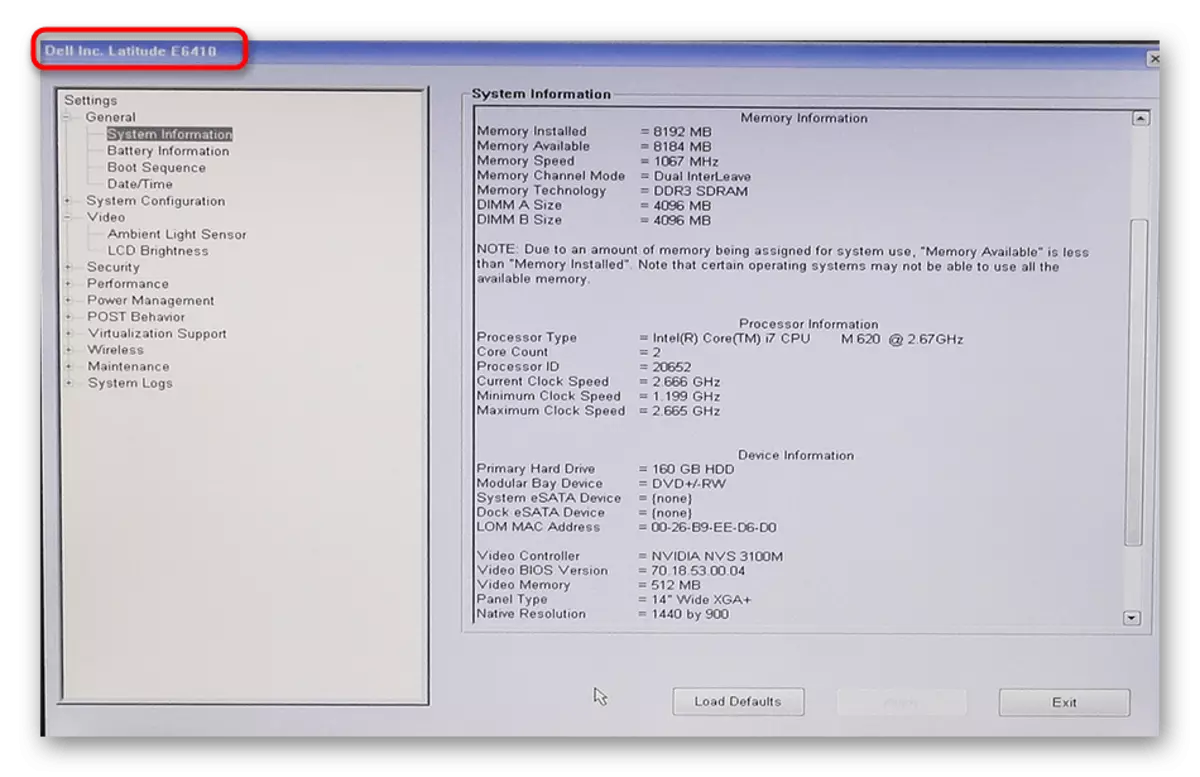
दोस्रो धेरै परिचित र अन्य ल्याप्सपमा BIOS जस्तै छ। यहाँ "मुख्य" ट्याबमा "उत्पाद नाम" स्ट्रिंग हुनुपर्दछ। हामी यो हराइरहेको ल्यापटपहरूको छुट्टै मोडेलहरूमा केही कारणको लागि निर्दिष्ट गर्नेछौं, त्यसैले यस तरीकाले उपकरणको नाम देख्न सम्भव छैन।
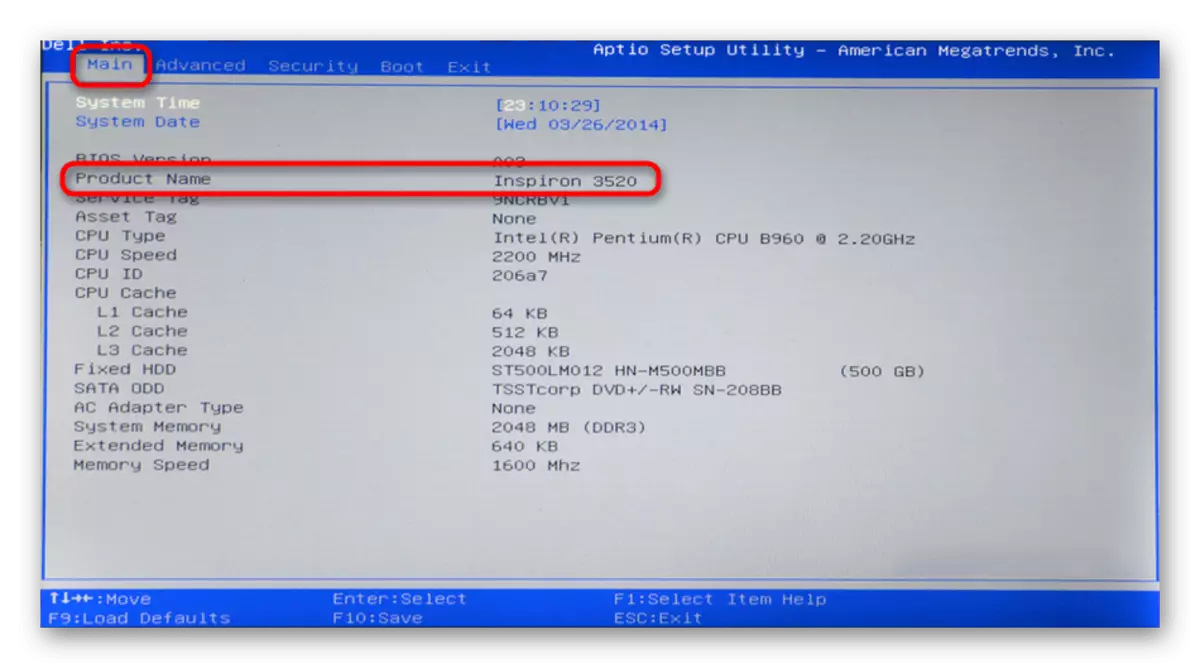
BIOS बाट बाहिर निस्कने ईन्टरफेसमा निर्भर गर्दछ (ब्रान्ड गरिएको ईन्टरफेसमा निर्भर गर्दछ, "निकास" बटन थिच्नुहोस्, जुन सञ्चालन प्रणाली बुट सुरू हुन्छ, वा ल्यापटप बन्द हुन्छ आवास मा बटन।
विधि :: ब्रान्ड सफ्टवेयर
डेलमा विभिन्न ब्रान्ड गरिएको प्रोग्रामहरू छन् जुन या त पूर्व स्थापित र "सुरू" वा स्वतन्त्र रूपमा वितरण गरिन्छ, र प्रयोगकर्ताले कुनै कामहरू समाधान गर्न आधिकारिक साइटबाट आधिकारिक साइटबाट डाउनलोड गर्न सक्दछ। सामान्यतया ती ल्यापटपको नाम प्रदर्शन गर्दछ।
- उदाहरण को लागी, डेल सटीक प्रकृष्ट ऑक्सिमारले, होम ट्याबमा प्रदर्शन गर्ने थप रूपमा, ल्यापटपको नाम र यसको मुख्य टेक्निकल विशेषताहरूको नाम प्रदर्शन गर्दछ।
- डेल सहयोगी कार्यक्रमले पनि यसको मुख्य विन्डोमा उपकरणको नाम प्रदर्शन गर्दछ।
- तेस्रो लोकप्रिय अनुप्रयोग - डेल कमाण्ड | अद्यावधिक - ट्याबहरू नगद, त्यसैले तपाईंले नाम खोल्दै देख्नुहुनेछ।

पुरानो इन्टरफेसमा, यी डाटा प्रणाली मर्मत ट्याबमा अवस्थित छन्।
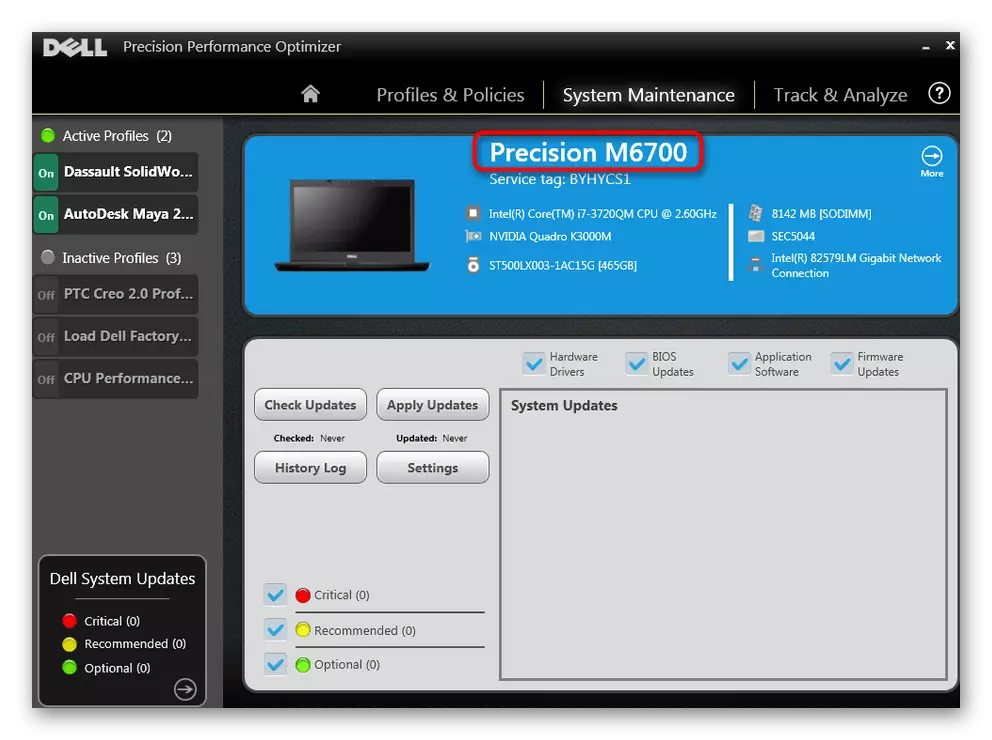


विधि :: साइड सफ्टवेयर
यदि तपाईं थप-पार्टी कार्यक्रमहरूलाई उपकरणको बारेमा हेर्नका लागि तेस्रो-पक्ष कार्यक्रमहरू सम्पर्क गर्न अधिक सुविधाजनक हुनुहुन्छ भने, यसलाई प्रयोग गर्नुहोस्। अवश्य पनि, यो विधि प्रासंगिक प्रासंगिक हो जुनसँग त्यस्ता अनुप्रयोगहरू छन् जुन पुस्तकहरू छन् - यदि तिनीहरू ल्यापटपमा हराइरहेका छन् - हामीले पूर्ण रूपमा विकल्पहरू मानिदैनन्।
तलको स्क्रिनशटमा तपाईंले ल्यापटपको स्थान देख्नुभयो hewinfo64 कार्यक्रम हेडरलाई सिधा HWINFH44 कार्यक्रम हेडर मा, जानकारी लगभग मुख्य ट्याबमा वा कम्प्युटर सेक्सनमा राखिन्छ।

